Excel 2010 แถบข้อมูล ทำให้ง่ายต่อการสังเกตว่าค่าของข้อมูลเกี่ยวข้องกัน คุณลักษณะนี้แสดงให้เห็นถึงข้อมูลกราฟิกภายในเซลล์และช่วยให้ผู้ใช้เปรียบเทียบเซลล์ข้อมูลได้อย่างมีประสิทธิภาพและประสิทธิผลมากขึ้นโดยการเพิ่มแท่งซึ่งกำหนดข้อมูลของเซลล์ มันเป็นการดีกว่าที่จะแสดงข้อมูลกราฟิกค่อนข้างแล้วใช้สไตล์การจัดรูปแบบตามเงื่อนไข โพสต์นี้จะกล่าวถึงวิธีการใช้ประโยชน์จาก Data Bar ให้ได้มากที่สุดในแผ่นข้อมูลอย่างง่าย
เรียกใช้ Excel 2010 สร้างแผ่นข้อมูลใหม่หรือเปิดแผ่นที่มีอยู่เพื่อใช้แถบข้อมูลกับเซลล์ที่ต้องการ
สำหรับอินสแตนซ์เรามีแผ่นบันทึกนักเรียนที่มีเครื่องหมายที่ได้รับในแต่ละหลักสูตรมีทั้งหมด 7 หลักสูตรดังนั้นเราจึงมีเจ็ดคอลัมน์ที่มีชื่อเป็นส่วนหัวของคอลัมน์และ รวม คอลัมน์ที่มีผลรวมของคะแนนที่นักเรียนแต่ละคนได้รับ (จาก 700)

ตอนนี้เราต้องการใช้แถบข้อมูลในแต่ละเซลล์ให้เลือกส่วนของข้อมูลที่คุณต้องการใช้
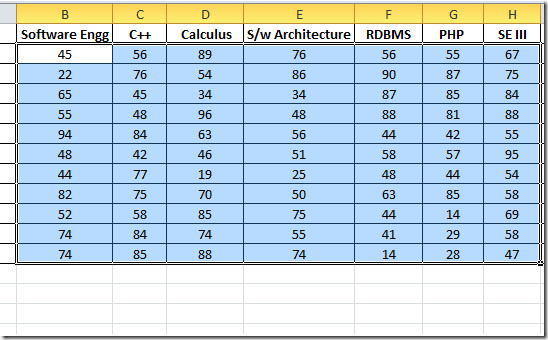
นำทางไปยัง บ้าน คลิกเริ่ม การจัดรูปแบบตามเงื่อนไข และจาก แถบข้อมูล คลิกเมนู กฎเพิ่มเติม เพื่อกำหนดกฎ
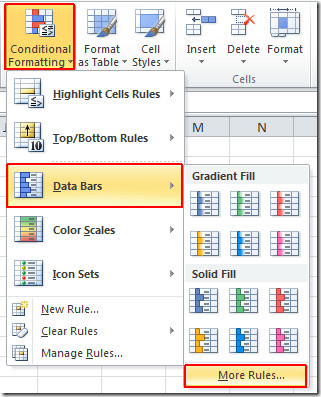
คุณจะไปให้ถึง ใหม่กฎการจัดรูปแบบ โต้ตอบ ภายใต้ เลือกประเภทของกฎ เลือกกฎที่เหมาะสมกับแผ่นข้อมูลของคุณมากที่สุด ภายใต้ คำอธิบายกฎ เลือก Data Bars จาก รูปแบบสไตล์ ทำให้สามารถ แสดงแถบเท่านั้น ตัวเลือก เพื่อแสดงเฉพาะแถบข้อมูลที่ไม่มีข้อมูลในเซลล์ ภายใต้ ขั้นต่ำ & สูงสุด พิมพ์ค่าต่ำสุดและค่าสูงสุดที่คุณต้องการสำหรับส่วนของข้อมูลที่เลือก ภายใต้ ลักษณะบาร์ คุณสามารถเล่นกับตัวเลือกที่แตกต่างกันเพื่อทำให้แถบข้อมูลของคุณโดดเด่นยิ่งขึ้นด้วยการเลือกสีชนิดเติม (ทึบ, ไล่ระดับสี), สไตล์เส้นขอบและสี
เราจะเลือก 0 และ 100 เป็นขั้นต่ำและสูงสุดค่า (ทุกหลักสูตรมีเครื่องหมาย 100 อันซึ่งจะแสดงช่วงของแถบข้อมูลในเซลล์ถ้าเต็มหมายความว่านักเรียนมีความปลอดภัย 100 คะแนน) และให้แถบข้อมูลสีอ่อนของสีเพื่อทำให้ค่าข้อมูลชัดเจน
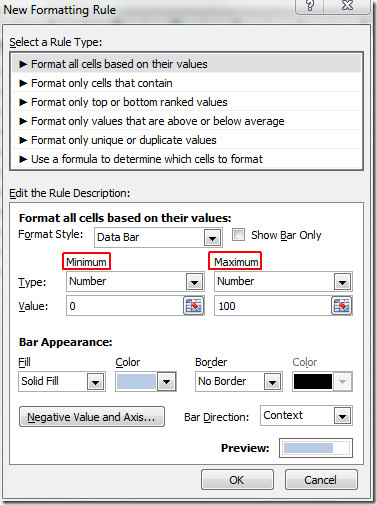
แถบข้อมูลจะปรากฏดังภาพด้านล่าง

ตอนนี้เราต้องการแสดงแถบข้อมูลใน รวม คอลัมน์ที่มีคะแนนทั้งหมดที่นักเรียนแต่ละคนได้รับ เลือก รวม คอลัมน์และไปที่ ใหม่กฎการจัดรูปแบบ โต้ตอบ ตอนนี้เลือก 0 และ 700 (เนื่องจากมี 7 หลักสูตรในจำนวนรวม 100 คะแนน) เป็นค่าต่ำสุดและค่าสูงสุดตามลำดับ เปลี่ยนสีของแถบข้อมูลเพื่อแยกความแตกต่างจากส่วนที่เหลือของเซลล์ข้อมูล คลิก ตกลง เพื่อจะดำเนินการต่อ
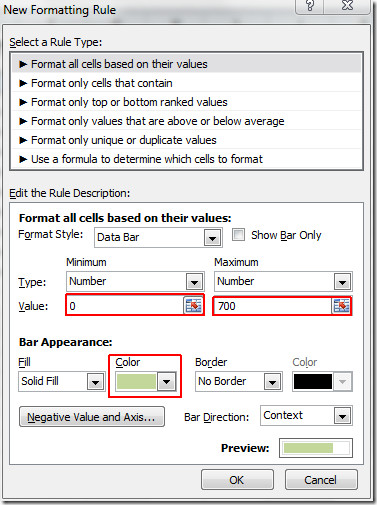
แถบข้อมูลใน รวม คอลัมน์จะปรากฏดังแสดงในภาพหน้าจอด้านล่าง
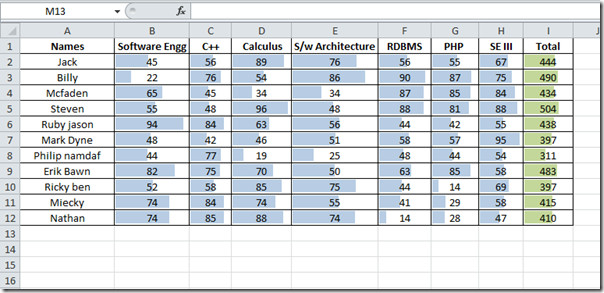
คุณอาจสนใจฟังก์ชั่นและชุดไอคอน COUNTIF ที่ตรวจสอบก่อนหน้านี้ใน Excel 2010













ความคิดเห็น